Configuración de la forma en que las actividades administran y pasan información en la creación de Service Manager
Las propiedades de la actividad proporcionan formas de transferir datos. En el escenario de personalización de Woodgrove Bank, el nombre del equipo y el nombre del grupo se deben transferir de la actividad de aprovisionamiento automatizada a la actividad de flujo de trabajo que realiza el trabajo real. En la ilustración siguiente se muestra cómo los nombres de equipo y grupo pasan de la actividad automatizada de Service Manager a las actividades de Windows Workflow Foundation (WF) en el flujo de trabajo.
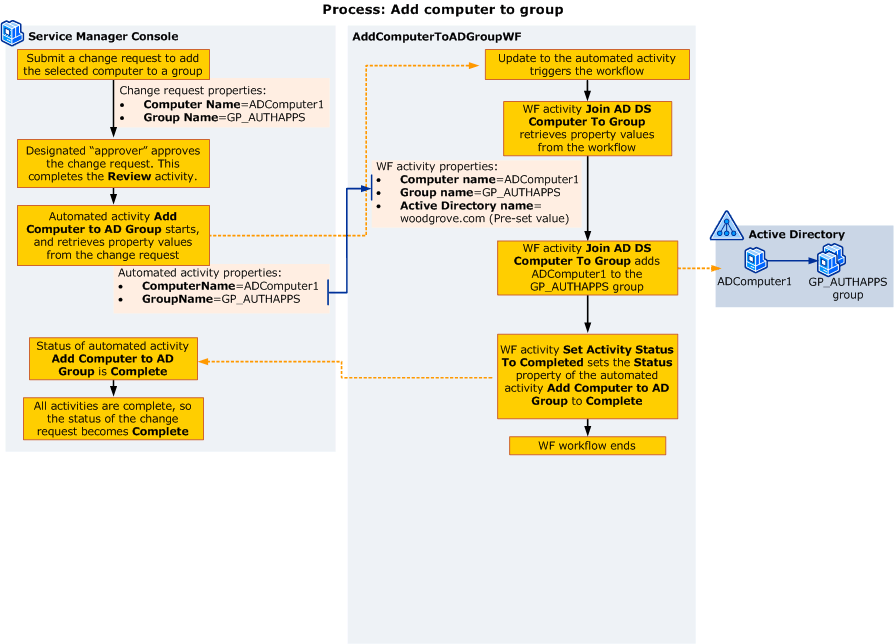
También puedes usar los pasos siguientes para configurar propiedades para pasar los valores:
Cómo establecer una propiedad de actividad en un valor constante: establece la propiedad Servidor de Active Directory de la actividad Agregar equipo de AD DS al grupo en un valor constante.
Cómo establecer una propiedad de actividad para usar un valor de la clase de desencadenador: asocia las propiedades ComputerName y GroupName definidas anteriormente con las propiedades Nombre de equipo y Nombre de grupo de la actividad Agregar equipo de AD DS al grupo.
Para flujos de trabajo más grandes y complejos, tienes una opción adicional. Para pasar valores de una actividad a otra, completa los pasos que se describen en Cómo establecer una propiedad de actividad para usar un valor de otra actividad.
Establecer una propiedad de actividad en un valor constante
En el escenario de personalización de Woodgrove Bank, Ken usa este procedimiento para establecer la propiedad Nombre de Active Directory de la actividad Agregar equipo de AD DS al grupo.
Usa este procedimiento de Service Manager Authoring Tool para establecer una propiedad en un valor constante (también denominado valor literal). Este valor se aplica cada vez que se inicia este flujo de trabajo.
Para establecer una propiedad de actividad en un valor constante, siga estos pasos:
En el panel de creación, selecciona la actividad que desees. El panel Detalles se activa y muestra las propiedades de esta actividad.
Por ejemplo, en el flujo de trabajo AddComputertoADGroupWF, selecciona la actividad Agregar equipo de AD DS a un grupo.
En el panel Detalles, selecciona la propiedad que quieres establecer y, en el cuadro de texto, escribe un valor.
Por ejemplo, en la actividad Agregar equipo de Servicios de dominio de Active Directory (AD DS) al grupo, selecciona Nombre de dominio del equipo y, en el cuadro de texto, escribe woodgrove.com.
Establecer una propiedad de actividad para usar un valor de otra actividad
Usa este procedimiento en Service Manager Authoring Tool para configurar una actividad con el fin de obtener sus valores de propiedad de otra actividad del flujo de trabajo. Este proceso se conoce como "enlace" de una propiedad a otra.
Para establecer una propiedad de actividad para usar un valor de otra actividad, siga estos pasos:
En el panel de creación, selecciona la actividad que desees. El panel Detalles se activa y muestra las propiedades de esta actividad.
Selecciona la propiedad que deseas establecer y selecciona el botón de puntos suspensivos (...) que aparece para esa propiedad.
En la lista de actividades del cuadro de diálogo, expande la actividad que desees y, después, selecciona la propiedad que desees usar.
Selecciona Aceptar para cerrar el cuadro de diálogo.
Establecer una propiedad de actividad para usar un valor de la clase de desencadenador
Usa este procedimiento de Service Manager Authoring Tool para establecer una propiedad y recuperar su valor de la clase de Service Manager que se usa para desencadenar el flujo de trabajo. No puedes usar este método con un flujo de trabajo que tenga un desencadenador de temporizador.
En el escenario de personalización de Woodgrove Bank, Ken usa este procedimiento para establecer las propiedades Nombre de equipo y Nombre de grupo de la actividad Agregar equipo de AD DS a un grupo para recuperar los valores de las propiedades Actividad automatizada: agregar equipo a un grupo AD, Nombre de equipo, Nombre de grupo e Id. de actividad en la solicitud de cambio.
Configuración de propiedades de actividad para recuperar datos de una clase de desencadenador
En el panel de creación, selecciona la actividad que desees. El panel Detalles se activa y muestra las propiedades de esta actividad. Por ejemplo, selecciona la actividad Agregar equipo de AD DS a un grupo o la actividad Establecer estado de actividad en Completado.
En el panel Detalles, selecciona la propiedad que deseas establecer y selecciona el botón de puntos suspensivos (...) que aparece junto a la propiedad.
Por ejemplo, para la actividad Agregar equipo de AD DS a un grupo, selecciona Nombre de grupo y selecciona el botón de puntos suspensivos (...).
En el lado izquierdo del cuadro de diálogo Definir entrada para la actividad addADDSComputerToGroup1, selecciona Usar una propiedad de clase. Al seleccionar esta opción se genera una lista de las propiedades disponibles en la clase de desencadenador.
Selecciona la propiedad de clase que deseas usar para esta propiedad de actividad.
Por ejemplo, para la actividad Agregar equipo de AD DS a un grupo, haz lo siguiente:
En el panel Detalles de la actividad Agregar equipo de AD DS a un grupo , selecciona Nombre de grupo, selecciona el botón de puntos suspensivos (...), selecciona Usar una propiedad de clase, selecciona GroupName y selecciona Aceptar.
En el panel Detalles, selecciona Nombre de equipo, selecciona el botón de puntos suspensivos (...), selecciona Usar una propiedad de clase, selecciona ComputerName y selecciona Aceptar.
Para la actividad Establecer estado de actividad en Completado, selecciona Id. de actividad y selecciona el botón de puntos suspensivos (...) que aparece junto a la propiedad. En el cuadro de diálogo Definir entrada para la actividad setActivityStatusToCompleted1, selecciona Usar una propiedad de clase y, después, en la lista de propiedades, selecciona Id. (Interno). Selecciona Aceptar.